Observação
O acesso a essa página exige autorização. Você pode tentar entrar ou alterar diretórios.
O acesso a essa página exige autorização. Você pode tentar alterar os diretórios.
Saiba como executar código Q# ou Python em um notebook Jupyter no workspace do Azure Quantum. Um notebook Jupyter é um documento que contém rich text e código e pode ser executado em seu navegador.
Pré-requisitos
Você precisa dos seguintes pré-requisitos para usar notebooks Jupyter em um workspace do Azure Quantum.
- Uma conta do Azure com uma assinatura ativa. Se você não tiver uma conta do Azure, registre-se gratuitamente e inscreva-se para uma assinatura paga conforme o uso.
- Um workspace do Azure Quantum. Consulte Criar um espaço de trabalho do Azure Quantum.
Obter um notebook de amostra
Para começar, você pode usar um bloco de anotações de exemplo da galeria de exemplos.
Selecione seu espaço de trabalho do Azure Quantum no Portal do Microsoft Azure.
Selecione Notebooks.
Selecione Galeria de exemplos.
Selecione o exemplo que você deseja usar e selecione Copiar para meus Notebooks.

O notebook de amostra pode ser encontrado em Meus notebooks. Agora você pode executá-lo.
Executar um notebook
Para executar Q# ou Python em um notebook Jupyter, siga estas etapas.
Selecione seu espaço de trabalho do Azure Quantum no Portal do Microsoft Azure.
Selecione Notebooks.
Selecione seu notebook em Meus notebooks.
Selecione a célula que você deseja executar e selecione o ícone executar para executar o código na célula ou selecione Executar Tudo para executar todas as células no notebook.
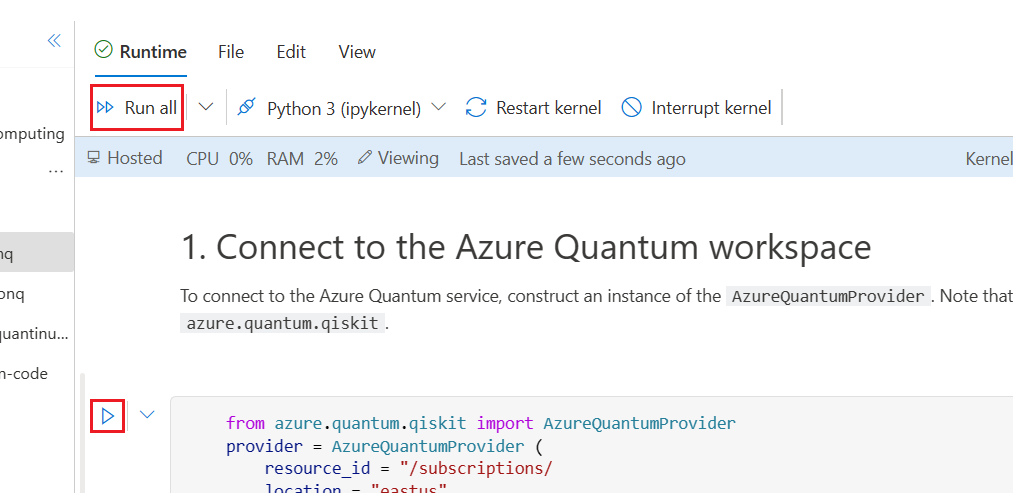
Criar um novo notebook
Siga estas etapas para criar um notebook Jupyter usando Q# ou Python.
Observação
Os Jupyter Notebooks não exibem resultados do programa por padrão, portanto, você deve usar a Message instrução. Para obter mais informações, consulte Estrutura de um Q# programa.
Selecione seu espaço de trabalho do Azure Quantum no Portal do Microsoft Azure.
Selecione Notebooks.
Selecione Meus notebooks e selecione Adicionar novo
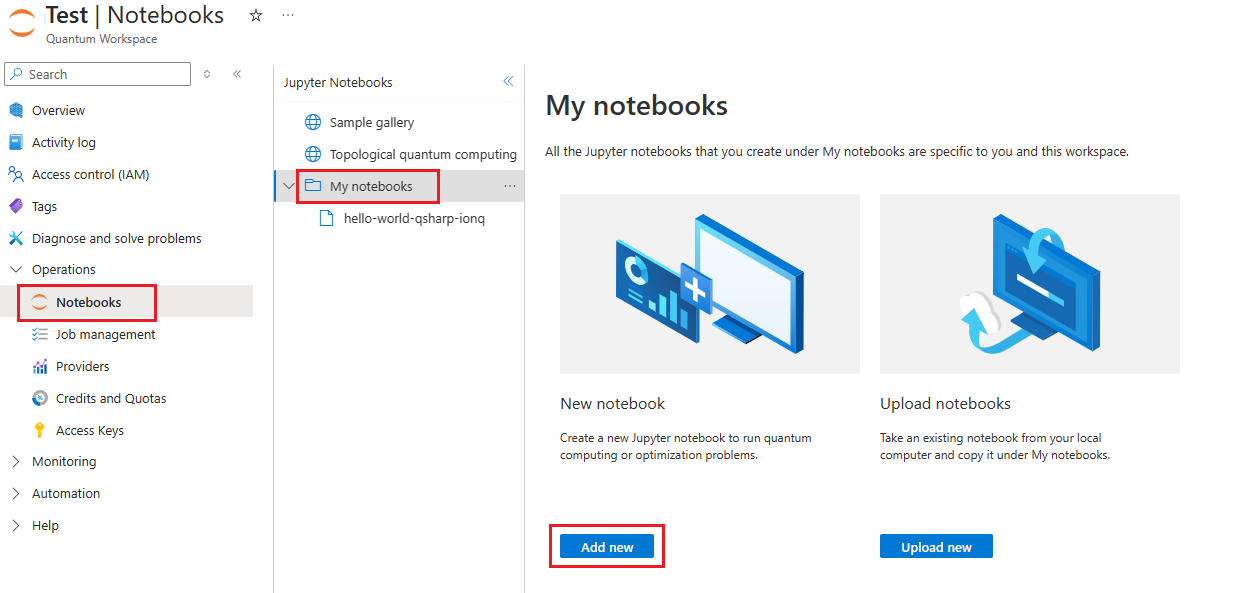
Digite um Nome de arquivo e selecione Criar arquivo.
A primeira célula do notebook é preenchida automaticamente com a cadeia de conexão para o espaço de trabalho do Azure Quantum.
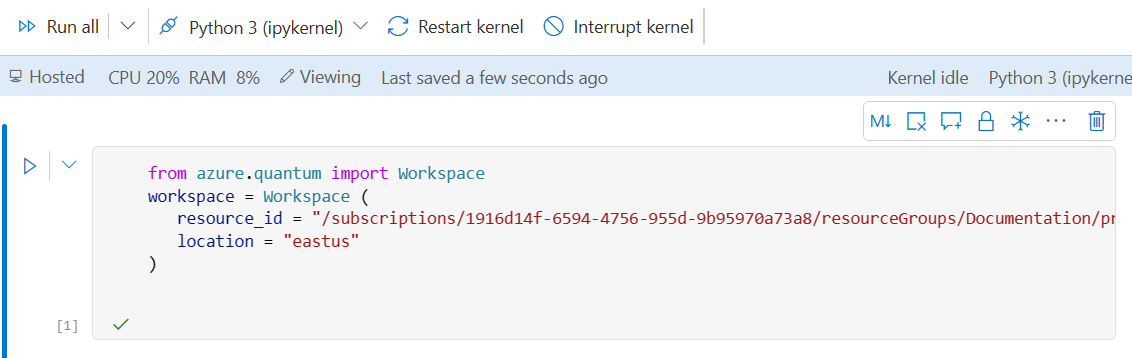
Selecione + Código ou + Markdown para adicionar um código ou uma célula de texto de markdown.
Dica
Um notebook é salvo automaticamente a cada 30 segundos. Você também pode salvar manualmente pressionando Ctrl + S.
Carregar notebooks
Você pode carregar um ou mais notebooks Jupyter existentes em um workspace do Azure Quantum.
Cuidado
Você só deve carregar e executar notebooks Jupyter de fontes confiáveis e instalar apenas pacotes de fontes confiáveis. Enquanto os notebooks no Azure Quantum protegem você por meio de saídas de área restrita, os Notebooks Jupyter são criados para a execução de código arbitrário. Portanto, há riscos inerentes ao carregar ou executar notebooks de uma fonte não confiável.
Selecione seu espaço de trabalho do Azure Quantum no Portal do Microsoft Azure.
Selecione Notebooks.
Selecione Meus notebooks.
Selecione Carregar novo.
Arraste e solte os arquivos do notebook ou selecione Procurar Arquivos e selecione os arquivos de notebook que você deseja carregar.
Se você quiser substituir arquivos já existentes, selecione Substituir se já existir.
Selecione Carregar arquivos.
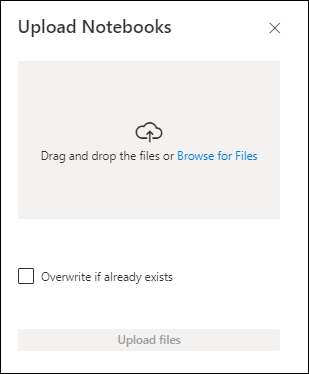
Depois que os notebooks tiverem sido carregados, você poderá encontrá-los em Meus notebooks.
Observação
Se você estiver carregando um notebook que foi salvo de outro workspace do Azure Quantum, talvez seja necessário atualizar as informações de conexão, como Assinatura, Grupo de recursos, nome do workspace, Local ou ID do recurso, antes de executar o notebook.
Gerenciar notebooks
Você pode renomear, excluir, duplicar e baixar notebooks existentes.
Selecione seu espaço de trabalho do Azure Quantum no Portal do Microsoft Azure.
Selecione Notebooks.
Selecione seu bloco de anotações em Meus blocos de anotações
Clique no painel de contexto, que são os três pontos à direita do nome do seu bloco de anotações.
Selecione Renomear Notebook, Excluir Notebook, Duplicar Notebook ou Baixar Notebook.
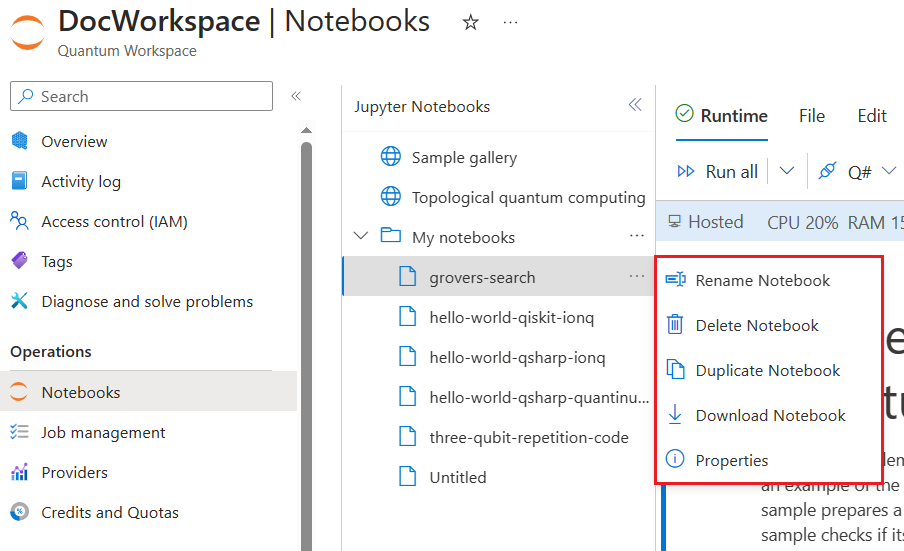
Isolamento
Os notebooks Jupyter em um espaço de trabalho do Azure Quantum são isolados dos notebooks de outros usuários.
- Sua instância do Jupyter Notebook é hospedada pelo Azure Quantum com isolamento em nível de hipervisor de instâncias de outros usuários.
- Os notebooks são armazenados em sua conta de armazenamento vinculada em sua assinatura.
- Uma instância do Jupyter Notebook tem escopo para uma combinação sua e de um workspace específico. Se você visitar outro workspace, obterá uma instância do Jupyter Notebook diferente. Se outro usuário visitar o mesmo workspace, ele obterá uma instância do Jupyter Notebook diferente da sua.
- Os notebooks têm o escopo para você e um espaço de trabalho específico. Se você visitar outro espaço de trabalho, os mesmos notebooks não serão exibidos em Meus notebooks. Se outro usuário visitar esse workspace, ele não verá seus notebooks.
Armazenamento de notebooks
Os notebooks Jupyter são armazenados em uma conta do Armazenamento do Microsoft Azure vinculada ao seu workspace do Azure Quantum.
Observação
Quando um workspace do Azure Quantum é criado, o Compartilhamento de Recursos entre Origens (CORS) é habilitado na conta do Armazenamento do Microsoft Azure vinculada. Isso é necessário para usar Jupyter Notebooks no portal. Se você não planeja usar o Jupyter Notebooks no portal e não deseja habilitar o CORS para sua conta de armazenamento do Azure, poderá editar diretamente sua conta de armazenamento para remover a regra CORS. Nas propriedades da conta de armazenamento, em Configurações, selecione CORS (Compartilhamento de Recursos) e remova a regra no Serviço de Arquivo. Não deixe de abrir a folha Notebooks novamente em seu workspace, assim a regra será recriada automaticamente.
Limitações
Veja a seguir as limitações de notebooks Jupyter em um workspace do Azure Quantum.
- Como é gratuita, a instância do Jupyter Notebook existirá até um máximo de 12 horas (após esse período, sua instância será excluída ou recriada, e você precisará reinstalar todos os pacotes personalizados).
- O Azure Quantum pode precisar excluir sua instância do Jupyter Notebook para aplicar patches de segurança ou implementar alterações de emergência. Quando possível, ele não interromperá o fluxo de trabalho.
- As instâncias do notebook têm 2 vCPUs e 4 GB de memória alocados previamente.
- Os kernels ociosos são encerrados após 30 minutos. Após esse período, você precisará executar novamente as células.
- A localização da sua conta de armazenamento e do workspace afetará o desempenho dos notebooks Jupyter em um workspace do Azure Quantum. Quando possível, tente criar a conta de armazenamento e o espaço de trabalho em uma região próxima de onde você usará seus notebooks.
- Não pode haver mais de 10 notebooks abertos simultaneamente em uma região por assinatura. Para abrir mais de 10 notebooks simultaneamente, você deve implantar workspaces em várias regiões.
- Um único usuário não pode abrir mais de cinco blocos de anotações simultaneamente em uma região por assinatura.